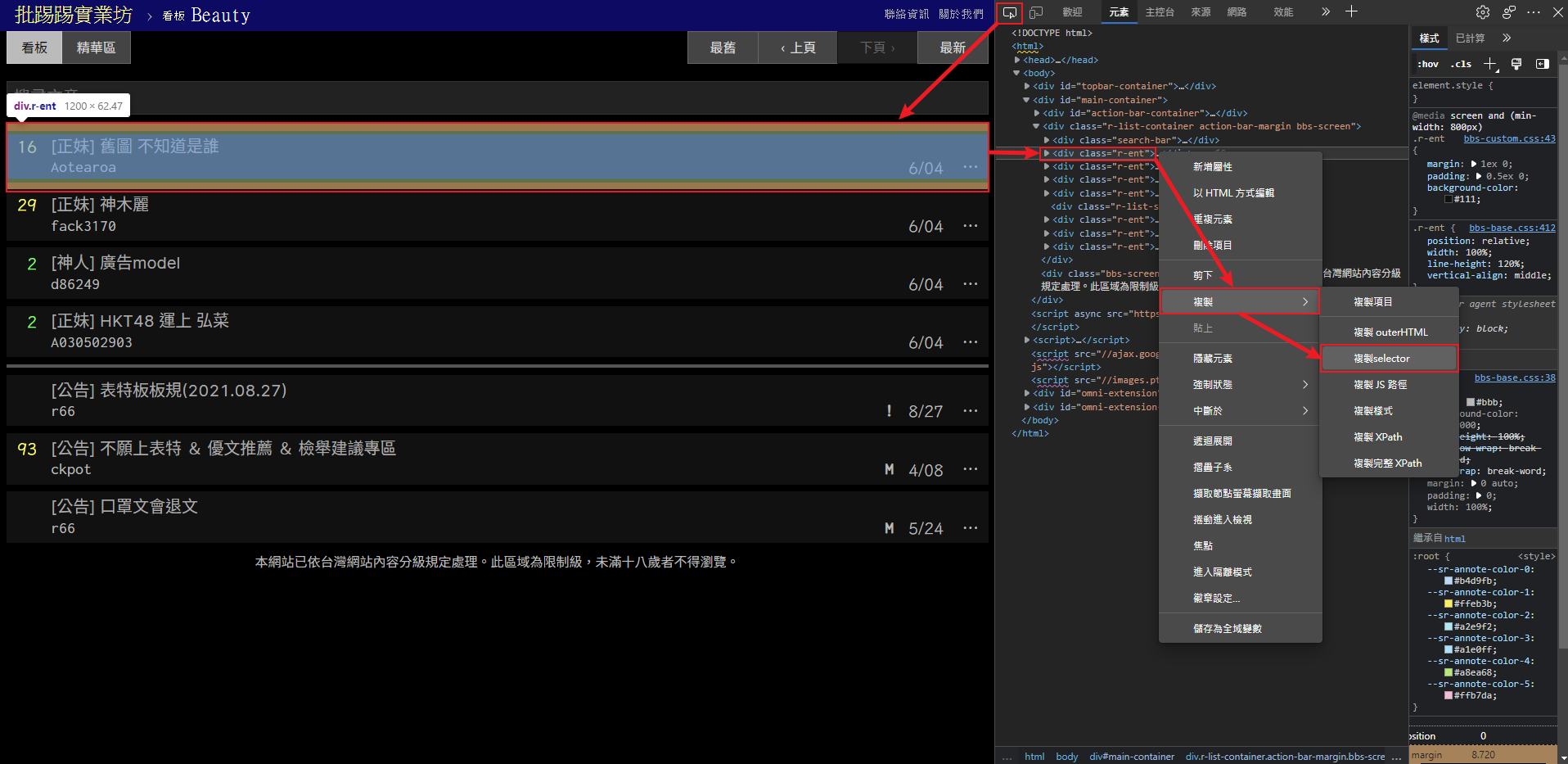C#: 使用 AngleSharp 爬蟲工具來抓取網頁內容吧
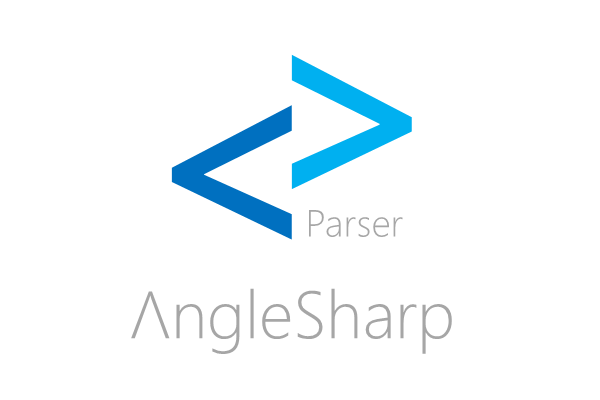
前一次用到 AngleSharp 已經是去年抓網路小說的時候,想不到最近又用上了,乾脆就來筆記一下。
AngleSharp 是一款簡單方便的 C# 爬蟲套件,撈網頁時支援 QuerySelector 的語法來篩選網頁元素,並且撈回來的資料集合也都能用 Linq 操作,讓我們能對爬取的網頁內容快速進行篩選和處理,只需要短短的語法就可以開心抓想要的內容。
說到要示範爬蟲,果然還是要用爬蟲界默認的經典範例 PTT 表特版 來操作(?),接著就讓我們來寫一個簡單的腳本來抓取文章吧!
安裝套件
首先要先從 Nuget 安裝 AngleSharp
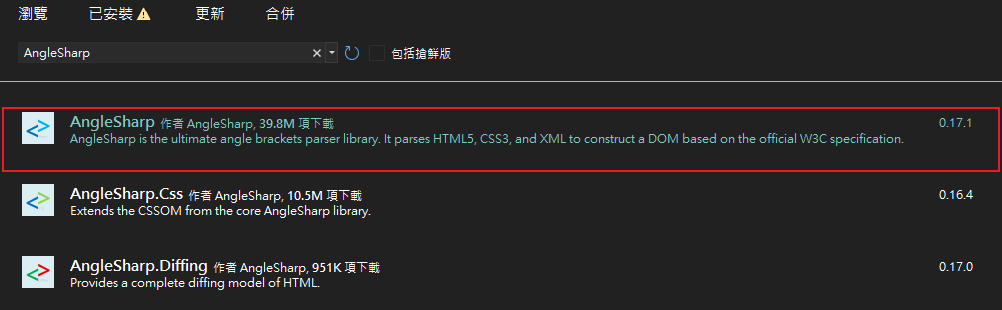
確認安裝完畢後就可以開始撰寫囉~
本篇接下來會使用 Linqpad 來進行簡單的範例,使用 VisualStudio 的朋友遇到
Dump()之類的語法就請再自己調整一下呦
建立 Browser 抓取網頁內容
首先我們需要先建立一個 Browser 來代替我們做事:
void Main()
{
// 建立 Browser 的配置
var config = AngleSharp.Configuration.Default.WithDefaultLoader();
// 根據配置建立出我們的 Browser
var browser = BrowsingContext.New(config);
}
建立之後就可以用這個 browser 的 OpenAsync() 來抓取網頁內容囉:
// 這邊為了方便處理也順便把 `Main` 改成非同步的版本
async Task Main()
{
var config = AngleSharp.Configuration.Default.WithDefaultLoader();
var browser = BrowsingContext.New(config);
// 這邊用的型別是 AngleSharp 提供的 AngleSharp.Dom.Url
var url = new Url("https://www.ptt.cc/bbs/Beauty/index.html");
// 使用 OpenAsync 來打開網頁抓回內容
var document = await browser.OpenAsync(url);
document.Dump();
}
可以看到抓了一堆東西回來,包含網頁的 Uri、Body 等等:
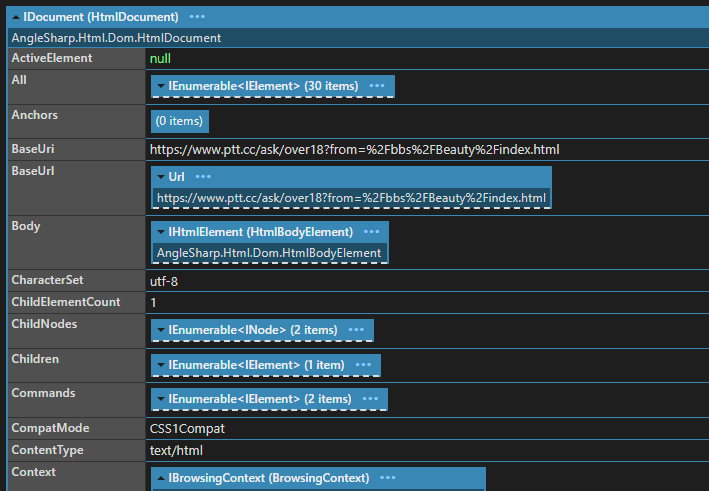
調整配置、準備 Cookie
在前一個步驟我們雖然把網頁抓回來了,但讓我們看一下 context.Body.InnerHtml 的內容:
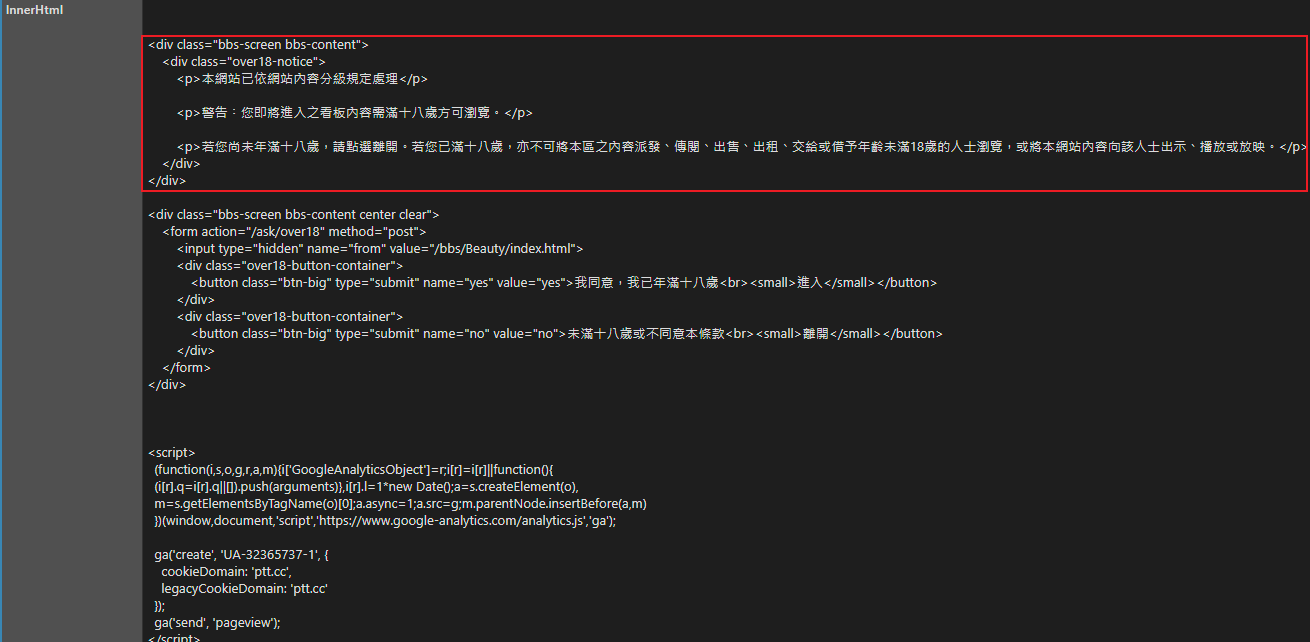
看起來跟我們要的文章列表有點差距啊!這是因為 PTT 會先跳出一個視窗詢問是否滿十八歲,選擇「是」之後會記錄一筆 over18=1 到 Cookie 中,只有持有這個 Cookie 才能進入到文章列表。
因此我們現在要先把答案準備到 Cookie 裡,這時候我們就需要調整一下前面的配置內容。
首先先在配置裡加上預設的 Cookies:
// 加上 `WithDefaultCookies()` 來加上預設的 Cookie
var config = AngleSharp.Configuration.Default
.WithDefaultLoader()
.WithDefaultCookies();
var browser = BrowsingContext.New(config);
接著在我們開啟網頁之前,使用 SetCookie 對目標指定要用的 Cookie:
var url = new Url("https://www.ptt.cc/bbs/Beauty/index.html");
// 加上已滿十八歲的 Cookie 來通過年齡驗證頁面
browser.SetCookie(url, "over18=1'");
var document = await browser.OpenAsync(url);
現在會長得像這樣:
async Task Main()
{
var config = AngleSharp.Configuration.Default
.WithDefaultLoader()
.WithDefaultCookies();
var browser = BrowsingContext.New(config);
var url = new Url("https://www.ptt.cc/bbs/Beauty/index.html");
browser.SetCookie(url, "over18=1'");
var document = await browser.OpenAsync(url);
document.Body.InnerHtml.Dump();
}
接著讓我們來確認爬回來的 HTML:
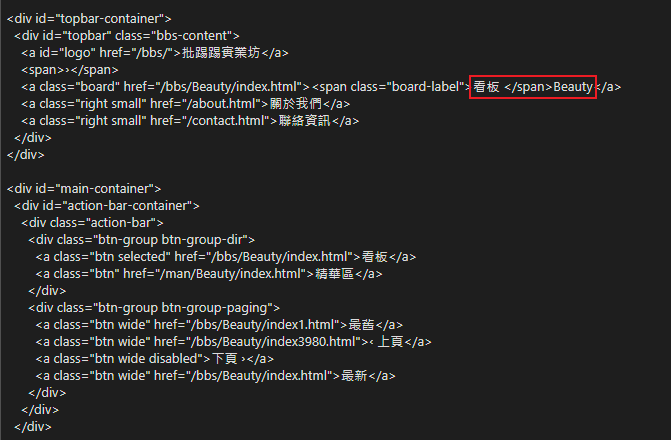
可以看到我們成功進到看板囉!
註:另一個很常在配置處理的是使用 LoaderOptions 加上 AngleSharp.Css 提供的
WithCss()來抓取 CSS 處理後的結果,例如:Configuration.Default .WithDefaultLoader(new LoaderOptions { IsResourceLoadingEnabled = true }) .WithCss();不過這些場景(需要掛 Cookie 啦、要先等 CSS 啦)通常都是遇到之後才去 Google 的,這邊就不再贅述。
註:
browser.OpenAsync除了提供網址讓他直接抓回來以外,有時候我們也會遇到本機已經有 Html 檔案要處理,或是已經用 HttpClient 等方法把網頁內容拿回來了的狀況這種時候也可以用
OpenAsync提供的委派方法來把 HTML 字串讀取成 AngleSharp 的物件。例如:OpenAsync(res => res.Content(html)),同時委派中的VirtualResponse也提供了對這物件設定 Cookie 等資訊的方法,有這個需求的朋友可以再動手試試。
使用篩選器來抓指定的內容
現在我們已經成功把網頁內容抓回來了,接著就是要使用選擇器來抓出我們想要的內容囉。
如果有用過 JQuery 或是整天寫 CSS 的朋友應該不會陌生,大致上是這樣的:
div: 就是抓<div>#wow: 抓 id 是 wow 的元素.hello: 抓 class 是 hello 的元素
當然也可以加以組合,例如 div#wow, div > p.hello 等,有興趣的朋友可以再看一眼 菜鳥教程的 CSS 選擇器說明,其他狀況就等需要的時候再查表即可。
首先讓我們好好觀察 HTML 結構,可以發現標題框是放在 class="r-ent" 的 div 裡,那我們就可以這樣下 Selector:div.r-ent
接著我們就能用 QuerySelectorAll() 這個方法來用 Selector 抓取我們想要的元素:
document
.QuerySelectorAll("div.r-ent") // 指定 class 為 r-ent 的 div
.Select(node => node.InnerHtml) // 直接抓內容出來看看
.Dump();
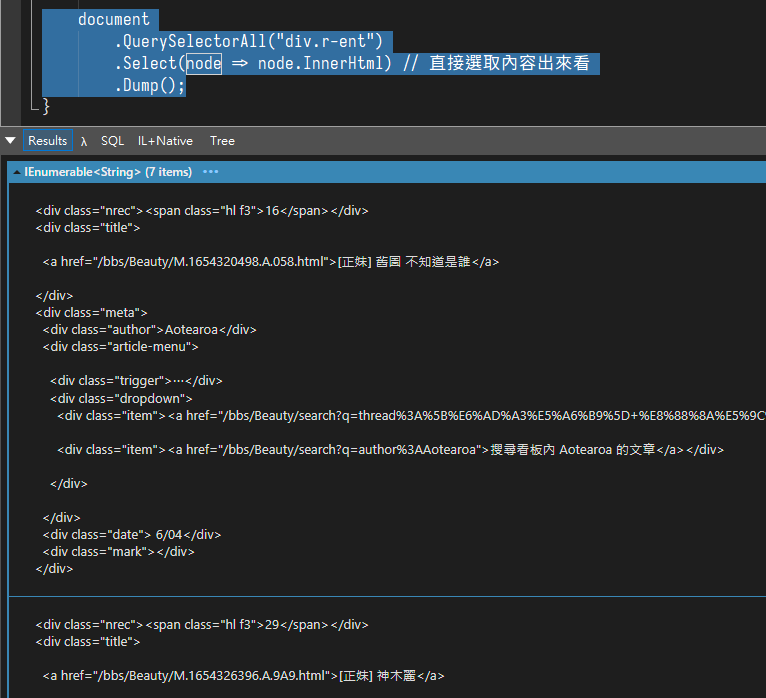
可以看到我們成功抓了一排標題資訊回來囉!
當然 AngleSharp 也提供了 QuerySelector 來抓取單個元素,這兩個方法用起來和 JavaScript 的體驗應該是差不多啦。
確定我們有把要的內容抓回來,也不會再用到網頁內容的話,就可以補一行 document.Close(); 把開啟的網頁內容順手清掉囉。
註:現在都2022年了,瀏覽器當然也有提供直接抓 Selector 的功能了
這邊以 Edge 為例,讓我們到目標網頁按下F12打開開發人員工具,直接選取目標:
選取目標後就會告訴我們這是哪個元素,我們只需要對該元素右鍵,然後複製它的 Selector 就行啦
不過這樣抓到的 Selector 語法通常會比較囉嗦一點,例如這個頁面就是
#main-container > div.r-list-container.action-bar-margin.bbs-screen,這部份就再自己調整一下囉
整理抓取到的內容
現在讓我們建立一個類別用來處理標題資訊吧,這邊我只需要名稱、推噓數和文章連結,其他像是作者什麼的不太需要:
public class Post
{
public string Title { get; set; }
public int Push { get; set; }
public string Link { get; set; }
}
接著就來把我們剛剛抓到的每一則文章標題轉換成我們要的物件吧!
觀察上面抓到的標題資訊,可以發現標題的文字和文章連結都放在 <div class="title"> 裡的 <a>,這邊我們就可以利用 QuerySelector 來抓到這個元素
而為了拿到連結,這邊會需要使用 GetAttribute 來抓取元素的 href 屬性。這樣標題和連結就搞定了。
另外要注意的是:如果文章被刪掉了,可是抓不到這些東西的!所以可以在 QuerySelector 之後用 ?. 的方式來做個 Null 時的防呆,最後也可以再用 Where 來過濾掉無效的文章。
var titleElement = post.QuerySelector("div.title > a");
var title = titleElement?.InnerHtml; // 標題文字
var link = titleElement?.GetAttribute("href"); // 文章連結
剩下的推噓數可以看到是放在 <div class="nrec"> 裡面,這邊我希望能轉換成數字,方便我們後續如果要用推噓數做篩選。所以讓我們額外處理一下:
- 只顯示「爆」,這時候我們就視作 100
- 如果有明確的數字,轉換為 Int
- 沒有數字的話就當成 0。
var pushString = post.QuerySelector("div.nrec > span")?.InnerHtml;
var pushCount =
pushString == "爆" ? 100 :
Int16.TryParse(pushString, out var push) ? push : 0;
最後就把這些資訊拿來組裝我們的物件,那麼現在的程式碼就會像這樣:
var posts = postSource.Select(post =>
{
var titleElement = post.QuerySelector("div.title > a");
var title = titleElement?.InnerHtml;
var link = titleElement?.GetAttribute("href");
var pushString = post.QuerySelector("div.nrec > span")?.InnerHtml;
var pushCount =
pushString == "爆" ? 100 :
Int16.TryParse(pushString, out var push) ? push : 0;
return new Post
{
Title = title,
Link = link,
Push = pushCount
};
})
.Where(post => post.Title != null)
.Dump();
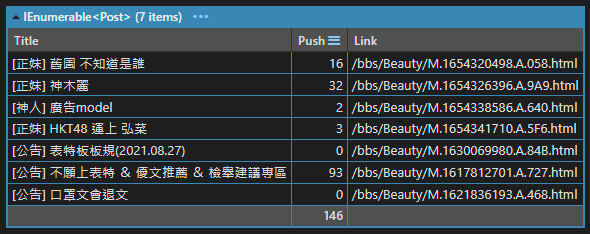
到這邊我們就成功把網頁的內容抓下來、篩選出我們要的內容囉!
註:除了我們前面使用的 QuerySelector、GetAttribute 以外,AngleSharp 還提供了
GetElementsByTagName、Children等屬性和方法讓我們能方便地在 DOM 中到處抓取元素。有興趣的朋友再自己摸索一下吧,我自己是比較習慣無腦
QuerySelector了啦哈哈。
搭配遞迴來多撈幾頁
其實我們前面已經把 AngleSharp 的基本操作跑完一輪了,基本上不外乎是「打開目標網頁 → 找到目標元素 → 用篩選器抓出來」這樣的 Loop,這節只是單純讓這個腳本完善一點而已。
因此不感興趣的朋友也可以直接跳過這一段,直接前往小結,準備出發去動手抓自己想要的網頁囉。
現在讓我們回到文章列表來,只抓第一頁實在沒什麼搞頭。如果我們想要換頁,那麼首先就要先抓出這個換頁按鈕:

利用前面提到的F12大法,我們可以拿到這個按鈕的 Selector 語法,讓我們直接丟到 QuerySelector 裡,並且取得它的 href 屬性:
var nextPageLink = document
.QuerySelector("div.btn-group.btn-group-paging > a:nth-child(2)")
.GetAttribute("href")
.Dump(); // = /bbs/Beauty/index3980.html
現在我們有了往前一頁的連結了,後續只需要把站台的 Url 和下一頁的相對 Url 就可以拼湊出換頁的連結了。
如此一來就可以做出「抓文章 → 下一頁 → 抓文章…」的循環。像這種場合直接使用遞迴,寫起來會快一點。
首先讓我們把抓取文章的處理過程抽出去當作方法,當然會重複用到我們的 Browser,還有站台 Url 以及每一頁的 Url,最後再丟個數字控制要抓幾頁,大概像這樣:
private async Task<IEnumerable<Post>> GetPosts(
IBrowsingContext browser,
string baseUrl,
string pageUrl,
int remainingPages)
{
}
現在讓我們把上面的處理步驟逐一搬移到方法中,預期會需要:
- 先組裝 Url、設定 Cookie 然後 Open 抓回網頁內容
- 抓取這一頁的所有文章標題
- 取得下一頁的連結
- 遞迴取得下一頁及往後頁數的文章列表
- 把這一頁和下一頁往後的文章列表組裝起來回傳
private async Task<IEnumerable<Post>> GetPosts(
IBrowsingContext browser,
string baseUrl,
string pageUrl,
int remainingPages)
{
// 組裝 Url 並設定 Cookie
var url = new Url(baseUrl + pageUrl);
browser.SetCookie(url, "over18=1'");
var document = await browser.OpenAsync(url);
// 取出所有文章標題
var postSource = document.QuerySelectorAll("div.r-ent");
var posts = postSource.Select(post =>
{
var titleElement = post.QuerySelector("div.title > a");
var title = titleElement?.InnerHtml;
var link = titleElement?.GetAttribute("href");
var pushString = post.QuerySelector("div.nrec > span")?.InnerHtml;
var pushCount =
pushString == "爆" ? 100 :
Int16.TryParse(pushString, out var push) ? push : 0;
return new Post
{
Title = title,
Link = link,
Push = pushCount
};
})
.Where(post => post.Title != null);
// 取得下一頁的連結
var nextPageUrl = document
.QuerySelector("div.btn-group.btn-group-paging > a:nth-child(2)")
.GetAttribute("href");
document.Close();
// 檢查剩餘頁數
remainingPages--;
if (remainingPages == 0)
{
return posts;
}
// 組裝遞迴取得的文章列表
var nextPagePosts = await GetPosts(browser, baseUrl, nextPageUrl, remainingPages);
return posts.Concat(nextPagePosts);
}
雖然也可以把詳細的步驟再拆得更細,像是把組裝 Post 的部分拆出去私有方法,或是多加一層迴圈進到文章內抓取照片等等,不過現在我們只需要穩定拿到文章資訊就行
接著再稍微修改一下,外面呼叫方法的部份只需要負責建立 Broswer 和定下第一頁的 Url 就好了
async Task Main()
{
var config = AngleSharp.Configuration.Default
.WithDefaultLoader()
.WithDefaultCookies();
var browser = BrowsingContext.New(config);
var baseUrl = "https://www.ptt.cc";
var indexUrl = "/bbs/Beauty/index.html";
var pages = 10;
var posts = await GetPosts(browser, baseUrl, indexUrl, pages);
}
這樣就大功告成,一次抓它個十頁都沒有問題囉!
最後就可以按照我們的要求來處理 posts 的文章啦,例如:
posts.Where(post => post.Push > 90).Dump();
馬上就可以抓出十頁內 90 推以上的文,所以說 Linq 就是方便哪。
到這邊我們已經可以很靈活地去運用這個列表了,像是把撈出來的文章連結搭配 LineNotify 做個推播通知啦,還是乾脆掛到排程服務去定時爬資料啦,都是很彈性很自由的了。
小結
最後再一次整理本篇的操作流程:
- 從
AngleSharp.Configuration.Default建立組態 - 使用
BrowsingContext.New(config)來建立 Browser - 根據需求調整組態和 Browser,例如
SetCookie - 使用
browser.OpenAsync(url)把網頁內容抓回來 - 使用 篩選器 搭配
QuerySelector等方法,從網頁內容中抓出我們要的資訊 - 網頁爬完之後可以順手
Close() - 自由發揮
步驟其實非常簡單,各位朋友可以出發去動手抓自己想要的網頁囉!
例如說抓一下股票資訊啦、稽查朋友在 PTT 的留言啦,都蠻有趣(?)的呢
總之,當你需要在 C# 能簡單使用的小爬蟲,就是 AngleSharp 出場的時候啦!
參考資料
- 使用類似 javascript selector 來爬網站的工具 - AngleSharp | kinanson的技術回憶
- 用 .NET Core 做網頁爬蟲抓取資料 - 使用 HttpClicent 與 AngleSharp - 長庚的作業簿
- AngleSharp - Documentation
- CSS 選擇器 | 菜鳥教程 (runoob.com)
- c# - Parsing CSS with AngleSharp - Stack Overflow
其他文章
哈囉,如果你也有 LikeCoin,也覺得我的文章有幫上忙的話,還請不吝給我拍拍手呦,謝謝~ ;)